다국적 기업이나 홈 메이드 개인 웹 사이트가 모두 컴퓨터에서 실행되는 사이버 세상에서 새로운 기술 도래를 통한 업그레이드가 빠르게 필수가되고 있습니다. Microsoft는 개인 실버 스크린과의 상호 작용을 매우 사용자 친화적으로 만들기 위해 더 나은 그래픽과 기술로 2 ~ 3 년마다 새로운 운영 체제를 출시합니다. 지나간 시절 윈도우 XP 세상을 지배하는 데 사용되었습니다. 새로운 운영 체제의 출현으로 기술에 정통한 사람들은 항상 시장에서 사용 가능한 최신 운영 체제로 앞서 나가고 있습니다.
이와 관련하여 최신 버전은 최종 출시 전에 최근 몇 가지 변경 사항을 확인한 Microsoft의 Windows 10입니다. Windows 10을 설치하고 Microsoft 계정으로 로그인 한 경우 기본적으로 제조업체 인 Microsoft와 많은 정보를 공유하기 위해 다양한 이용 약관에 동의합니다. Windows 10에는 개인용 컴퓨터에 많은 시간을 투자하는 사람들에게 많은 혜택이 있습니다. 사용과 관련된 이점 및 이점 Microsoft 계정 귀하의 로그인이 가장 중요합니다. 개인 설정, 한 드라이브에 저장된 파일, Windows 스토어 앱 등을 다른 드라이브간에 동기화 할 수 있습니다. Windows 10 장치.
때로는 임시 또는 더 나은 로컬 Windows 10 계정이 필요합니다. Microsoft 계정이 없거나 필요하지 않은 사람을 위해 로컬 계정을 만들 수 있습니다. 집에있는 블로거 또는 Windows 10이 설치된 PC를 사용하여 편집하기를 원하는 사람 비디오. 로컬 계정을 만드는 몇 가지 방법이 있지만 여기서 가장 널리 사용되고 안전한 방법에 대해 설명합니다. 따라서 다음은 로컬 Windows 10 계정을 만들기 위해 따라야하는 단계입니다.
읽다: Windows 10에서 로컬 계정의 PC 사용 시간을 제한하는 방법
로컬 Windows 10 계정을 만드는 방법
이 단계를 수행하기 전에 Windows 10에서 로컬 계정을 만들려면 PC에 관리자로 로그인해야합니다.
1 단계: 시작 메뉴를 클릭하여 전원 사용 메뉴로 이동 한 다음 '실행'을 클릭합니다. (이를 수행하는 또 다른 쉬운 방법은 키보드의 R 키와 동시에 Windows 키를 누르는 것입니다.
2 단계: 실행 상자에 userpasswords2 제어 Enter를 누르십시오.
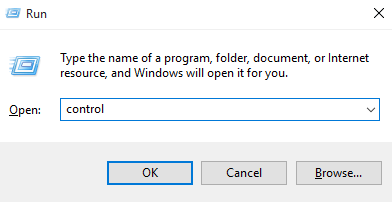
3 단계-이전 단계 이후에 열린 사용자 계정 창에서 하단의 '추가'를 클릭합니다.
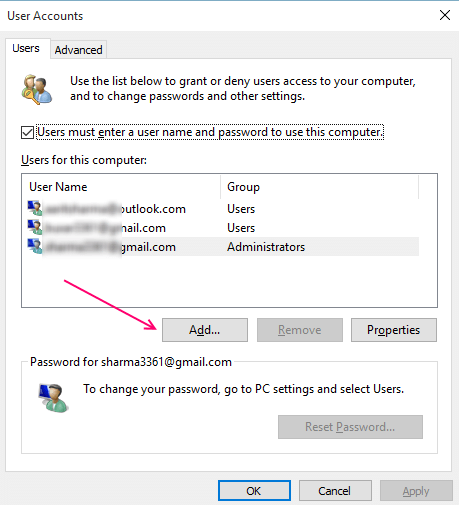
4 단계: 클릭: Microsoft 계정없이 로그인 (권장하지 않음) 그런 다음‘다음’을 클릭합니다.
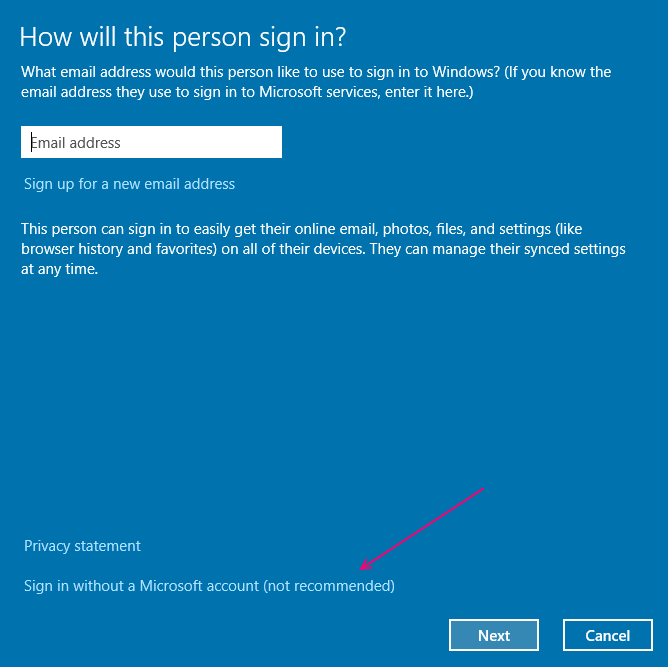
5 단계-다음 화면에서 '로컬 계정'버튼을 선택합니다.
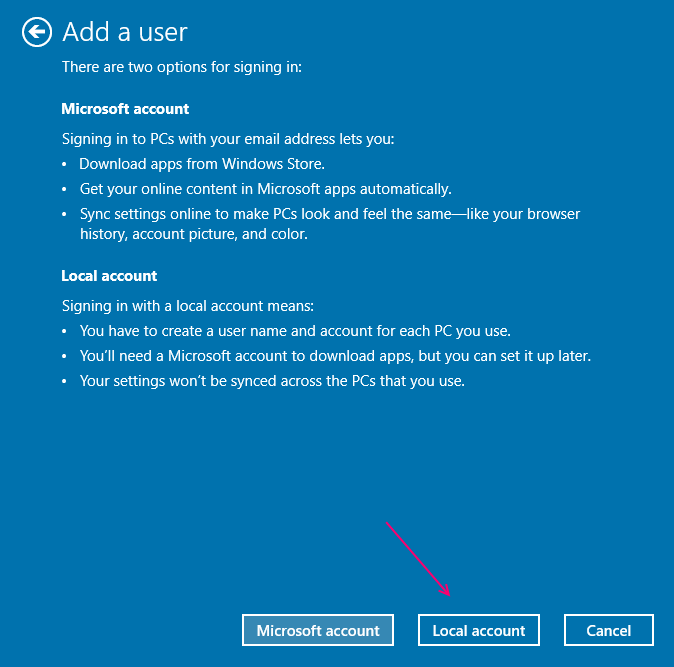
6 단계-원하는 사용자의 이름, 암호 및 암호 힌트를 입력하고 '다음'을 클릭합니다.
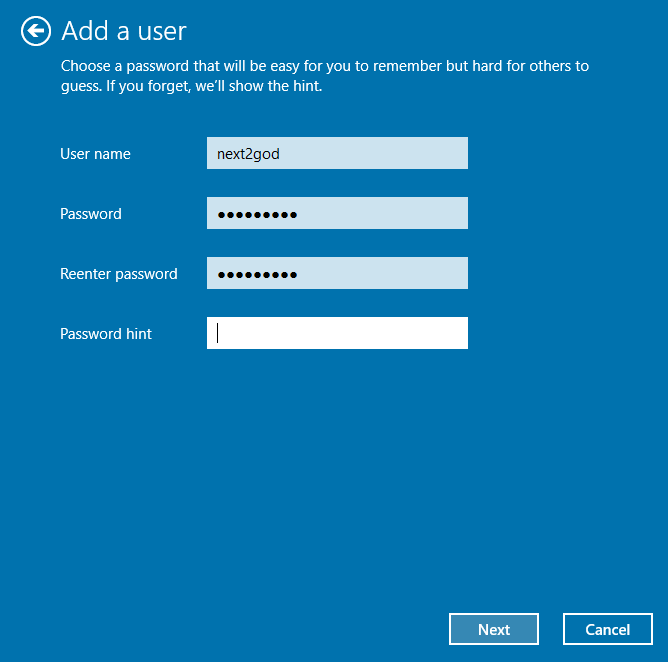
7 단계-설정 완료! '마침'을 클릭하면 사용자가 자동으로 추가되고 로컬 Windows 10이 생성됩니다.
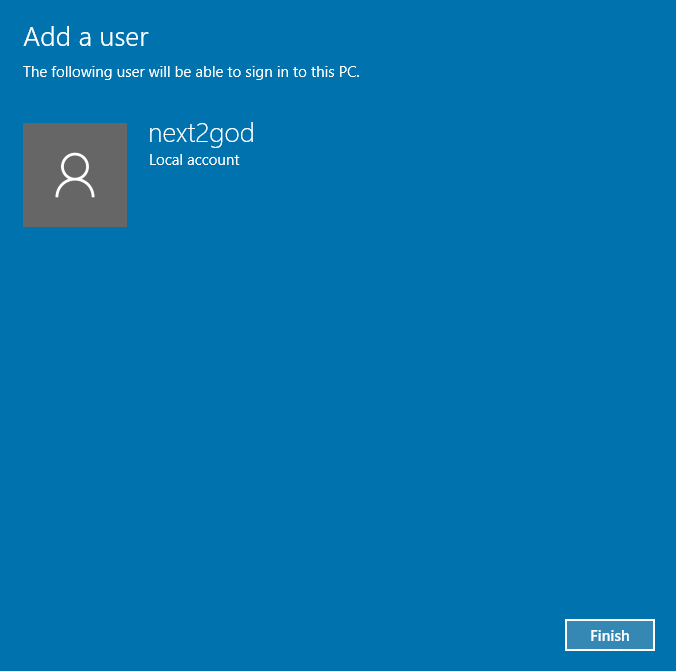
대부분의 경우 안전 또는 개인 정보 보호를 위해이 로컬 계정을 관리자 계정으로 변경해야 할 수도 있습니다. 이를 달성하려면 설정> 계정> 가족 및 기타 사용자. 여기에서 방금 만든 사용자의 이름을 찾아 클릭 한 다음 '계정 유형 변경 '. 표준 사용자에서 관리자로 변경하고 확인을 클릭하십시오. 완료하고 방금 관리자 계정을 직접 만들었습니다.
위에 언급 된 이유 때문에 로컬 Windows 10 계정을 만들고 싶을 수 있지만 사용 전이나 사용 중에 이 사용자는 PC와 모든 드라이브의 설정을 동기화 할 수 없으며 다양한 폴더에 저장된 메일과 파일을 동기화 할 수 없습니다. 드라이브.

